هناك العديد من الطرق ل نقل الملفات من جهاز كمبيوتر واحد إلى آخر، ولكن بالتأكيد ، هذا هو البديل الأكثر راحة وسرعة. باستخدام الخاص بك شبكة واي فاي يمكنك تمرير الملفات بين أجهزة الكمبيوتر دون الحاجة إلى عمل نسخ في بندريف ، في السحابة أو تثبيت البرامج.
مع هذه الأساليب ، سوف نعلمك اليوم أنا تكنو سوف توفر الكثير من الوقت.
هناك طريقتان بسيطتان للغاية للقيام بذلك. واحد من المتطلبات هو أن كلا الفريقين استخدام Windows 10.
مع واحدة من الطرق التي سوف تحتاج إليها كلا الجهازين متصلين بنفس الشبكة اللاسلكية ومع الآخر لن يكون ذلك ضروريًا.
هل انت جاهز انتبه جيدًا ولاحظ الخطوات التي سيتعين عليك اتباعها.
مشاركة الملفات بين الأجهزة
هذه طريقة مريحة وعملية لمشاركة الملفات بين الأجهزة. يمكنك أن تفعل ذلك باستخدام شبكة Wi-Fi أو Bluetooth.
أول شيء يجب عليك فعله هو تنشيط هذا الخيار في Windows 10 من لوحة التكوين على جميع أجهزة الكمبيوتر الذي تريد مشاركة الملفات فيه.
للقيام بذلك ، يجب عليك اتباع الخطوات التالية:
- على الكمبيوتر الشخصي الذي ستشارك منه ، على الجانب الأيمن من شريط المهام ، حدد مركز النشاط
 > تقاسم مشترك في مكان قريب وتأكد من تفعيله انزلاق الزر الذي يظهر باللون الرمادي في جميع أجهزة الكمبيوتر التي ستقوم بمشاركتها.
> تقاسم مشترك في مكان قريب وتأكد من تفعيله انزلاق الزر الذي يظهر باللون الرمادي في جميع أجهزة الكمبيوتر التي ستقوم بمشاركتها. - من جهاز الكمبيوتر الخاص بك ، افتح مستكشف الملفات
 و ابحث في المستند التي تريد مشاركتها
و ابحث في المستند التي تريد مشاركتها - في مستكشف الملفات، حدد علامة التبويب سهم، اختيار الخيار سهم
 مره اخرى ثم اسم الجهاز الذي ستشاركه.
مره اخرى ثم اسم الجهاز الذي ستشاركه. - على الجهاز الذي ستشارك معه ، يجب على المستخدم الاختيار حفظ وفتح أو حفظ عندما يظهر الإخطار.
بمجرد الانتهاء من هذه الخطوات ، سيكون الكمبيوتر جاهزًا لإرسال أو استقبال الملفات عبر WiFi.
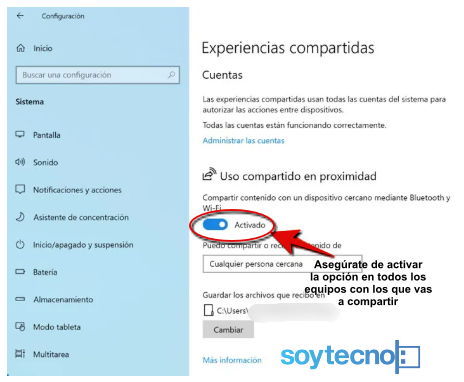
كيفية إرسال الملفات
الشحن سهل جدا. عليك فقط أن انقر بزر الماوس الأيمن عن اسم أرشيف ماذا تريد ان ترسل عند فتح الخيارات ، يجب النقر فوق Compartir. سيتم فتح نافذة جديدة حيث ترى جميع الأجهزة المكتشفة متوافقة مع وظيفة المشاركة بين الأجهزة.
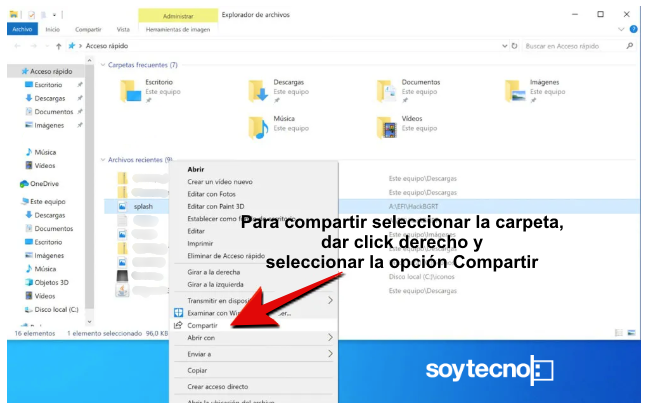
والخطوة التالية هي أن تفعل انقر على الجهاز الذي تريد إرسال الملف إليه وانتظر حتى يقبل المستخدم الاستقبال بمجرد موافقة مستخدم الفريق الآخر على استلام الملف ، سيبدأ النقل تلقائيًا.
تمرير الملفات من خلال المجلدات المشتركة
يعد هذا أيضًا خيارًا مريحًا للغاية ، خاصةً إذا تم استخدامه في الشبكات المحلية حيث تكون أجهزة الكمبيوتر نفسها متصلة دائمًا. (المكاتب والمدارس والجامعات وغيرها)
مطلوب كل جهاز كمبيوتر على الأقل مجلد مشترك من أجل استخدام هذه الطريقة لتبادل الملفات.
هذه هي الخطوات التي يجب اتباعها لاستخدام طريقة المجلدات المشتركة:
لمشاركة مجلد واحد أو أكثر ، يجب عليك تقديمه انقر بزر الماوس الأيمن على المجلد الذي تريد مشاركته.
عندما تظهر القائمة ، يجب عليك تحديد الخيار Properties.
سترى أن نافذة تفتح ، داخلها يجب عليك اختيار علامة التبويب التي تقول مشاركة هذا المجلد وتعيين اسم المشاركة.
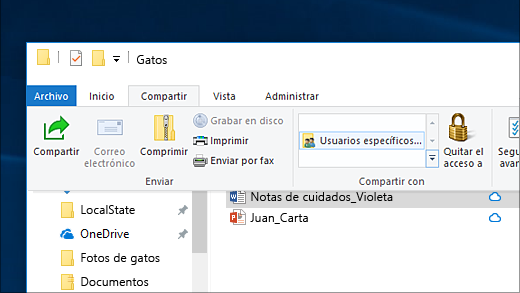
ثم يجب عليك الضغط على أذونات وبالتالي قم بإضافة المستخدمين الذين تريد منحهم حق الوصول إلى.
يمكنك منح الأذونات التي تريدها لكل منها. ثم يجب عليك الضغط على استعرض لإغلاق نافذة الأذونات و استعرض مرة أخرى لمشاركة المجلد.
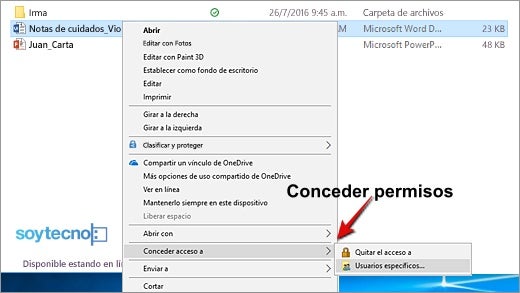
عند الانتهاء من كل هذه الخطوات ، سيكون المجلد مرئيًا ويمكن الوصول إليه من أي جهاز كمبيوتر على الشبكة.
التفاصيل التي يجب مراعاتها: إذا قمت بتحديد الخيار جميع في قسم الإذن ، يمكن لأي جهاز كمبيوتر متصل بالشبكة الوصول إلى الملفات الموجودة في المجلد المشترك. لذلك ، إذا كانت مرتبطة عادة الضيوف إلى شبكتك ، يمكنهم الوصول إلى المجلدات المشتركة ومحتواه
يمكنك أيضًا التحقق من دعم Microsoft للحصول على مزيد من المعلومات.
لا شك أن طرق تمرير الملفات هذه مفيدة وعملية للغاية.
أي منهم سوف تستخدم لأول مرة؟
قد يعجبك أيضًا:
كيفية الوصول عن بعد إلى جهاز الكمبيوتر الخاص بك من الأجهزة الأخرى
يجتمع جمع ، تطبيق WeTransfer الجديد
كيف يمكنني نسخ الملفات من الهاتف المحمول إلى الكمبيوتر دون أسلاك؟
